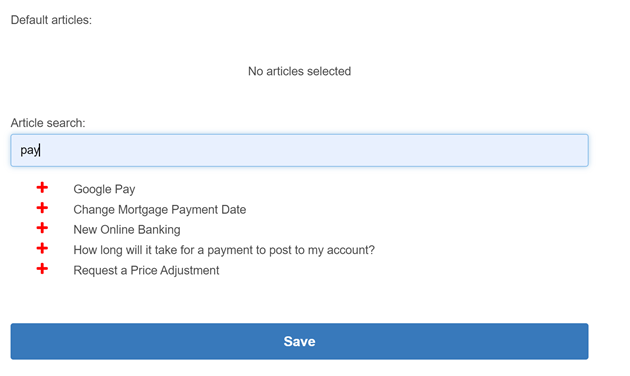通过该集成,您可以在网站上的 Guide 模板或主动提议中显示 Expert 文章和搜索结果。 您必须拥有 Expert 许可证才能使用此集成。 要启用此功能,您需要:
- 配置Expert知识库以与Guide一起使用。
- 在知识库中添加要提供给访问者的文章。
-
创建知识库入口点,标识要在每个入口点中提供的文章。
例如,您可能有一个入口点包含有关付款选项的文章,另一个入口点包含有关装运选项的文章。
- 创建使用知识库入口点的模板。
- 创建参与规则,以显示展示 Expert 文章的模板或主动提议。
配置Expert知识库
- 单击应用程序选择器
 并选择Guide。
并选择Guide。 - 单击 Integrations。
- 单击 Add Knowledge Base。
- 输入 Display name。
- 从 Type 下拉列表中选择 CXone 。 目前,这是唯一可用的类型。
- 输入 Site url、Api user、Api key 和 Api secret。
- 单击保存。
向知识库添加文章
使用 Expert 为Guide 小部件撰写文章。 请注意以下关于与 Guide 一起使用的文章的说明:
-
在 Expert 中,文章被称为页面。 您需要为每篇文章创建一个页面,以便在 Guide 中提供指导。
-
这些页面必须是公共 Expert 站点的一部分。 不支持需要用户登录的站点中的页面。
-
在 Expert 中的“限制访问”页面上指定的页面级权限会影响可用于 Guide 的文章:
隐私设置
Guide 中的行为
公共 Guide 有权访问站点中的所有文章,与文章相关联的用户或组无关。 半公开 Guide 有权访问站点中的所有文章,与文章相关联的用户或组无关。 半私密
Guide 有权访问与知识库中配置的用户相关联的所有文章。 私有
不支持。
如果在知识库中配置的用户有权访问私有内容,则该内容将列在搜索结果中,但无法在 Guide 小组件中查看。
-
页面中的条件内容不显示在 Guide 中。
-
一个页面可以包含指向另一个 Expert 页面的链接。 不过,该链接必须指向同一 Expert 站点中的另一个页面。 此外,该链接必须在新选项卡中打开。
-
当文章出现在 Guide 小部件中时,将使用应用于 Expert 中的页面的格式。 您可能需要对格式进行微调,以便文章出现在 Guide 中时显示效果更佳,并与您网站的外观相得益彰。
为了使数字指导达到最佳效果,访问者需要在文章中快速找到他们想要的答案。 在撰写数字指南文章时,请牢记以下几点:
- 了解每篇文章的目的:想一想这篇文章什么时候会提供给访问者,访问者想要达到什么目的。 这篇文章应该回答什么问题?
- 简洁明了:访问者正在寻找答案,他们不会花大量时间阅读文章来寻找答案。
- 使用简短的文章标题:访问者可快速扫描客户门户模板以查找要阅读的文章。 长度超过 36 个字符的文章标题会换行到第二行,并以较小的字体显示。 如果标题仍然不合适,则标题将被截断,并显示省略号。
- 使用积极和吸引人的语言:多花些时间编辑文章,使其易于阅读。
- 使用标题来识别信息块:标题使阅读时更容易浏览。
- 使用图片:图片能让文章更吸引人。
- 征求专家的第二意见:支持部门或其他部门是否有人可以确保您的文章满足访问者的需求?
创建知识库入口点
- 单击应用程序选择器
 并选择Guide。
并选择Guide。 -
单击 Entry Points。
- 单击 New Entry point。
- 输入 Entry Point Name。 请务必使用一些描述性的词语来描述入口点提供的内容类型。 例如,您可以将其命名为 Payments。
- 从Entry Point Type下拉列表中选择Knowledge Base。 该页面将刷新,包含附加字段,以确定知识库和要用作入口点的文章。
- 从Knowledge Base 下拉列表中选择知识库。
-
在 Article 字段中,开始键入要用于查找要包含在入口点中的文章的搜索文本。 例如,如果要查找有关支付的文章,请在 Article 字段中键入 pay。 匹配的文章随即出现。
-
单击文章标题可将其添加到Default articles列表。 任何列在 Default articles 下的文章都可以在入口点中找到。 如果添加多篇文章,则可以使用 Grabber
 图标在列表中上下移动文章。
图标在列表中上下移动文章。 - 选择 Default button 作为入口点。 例如,使用为Expert知识库创建的通道按钮。
- 单击 Save。